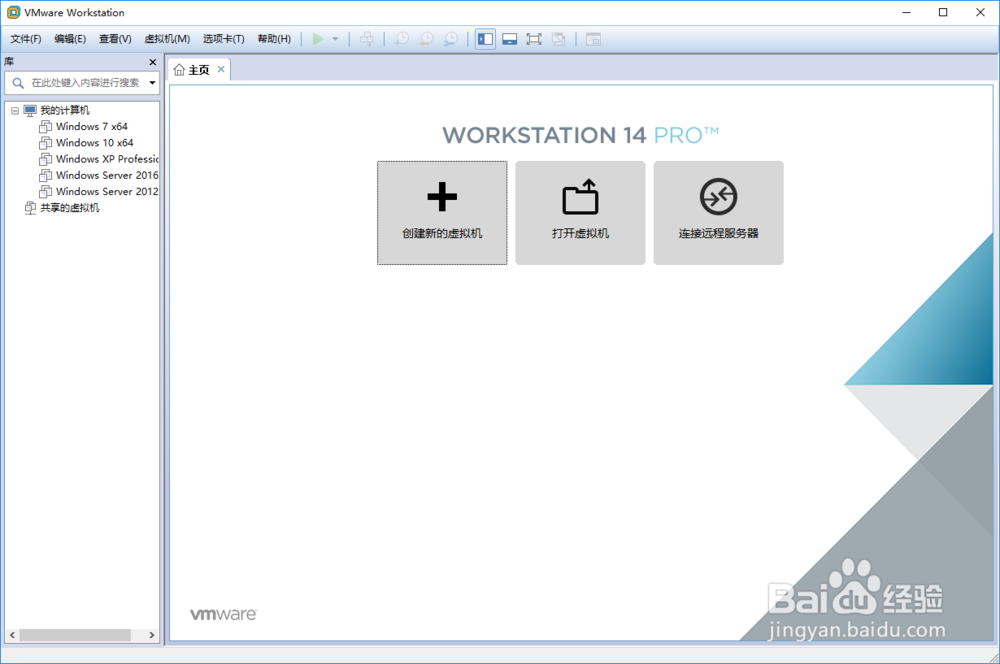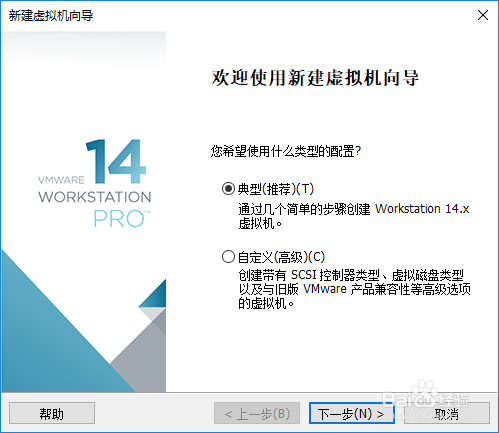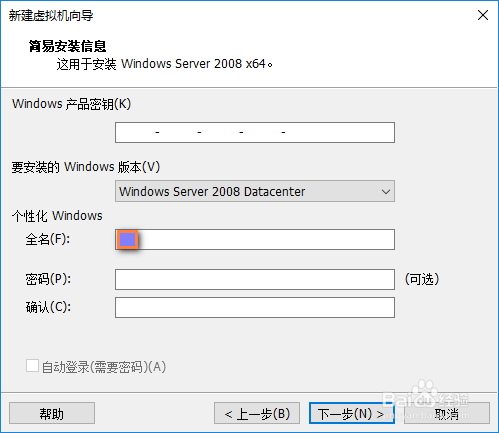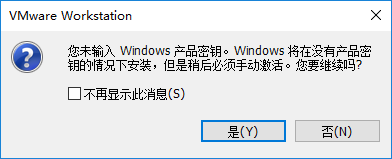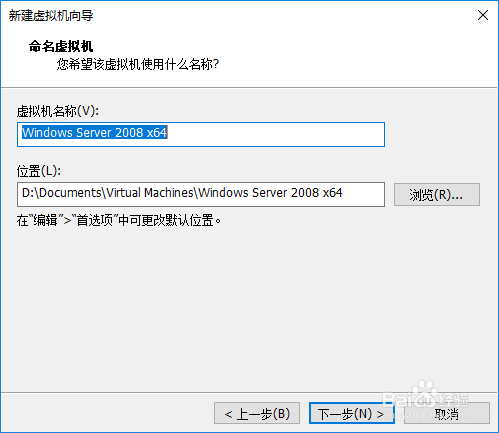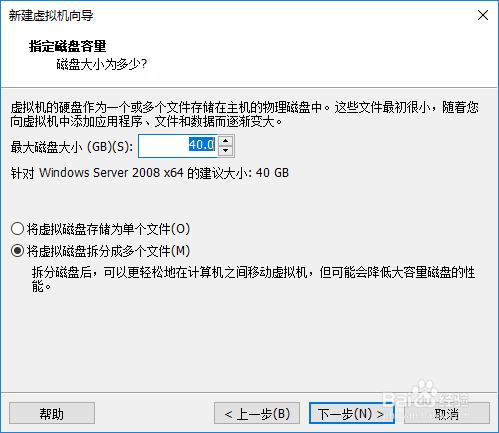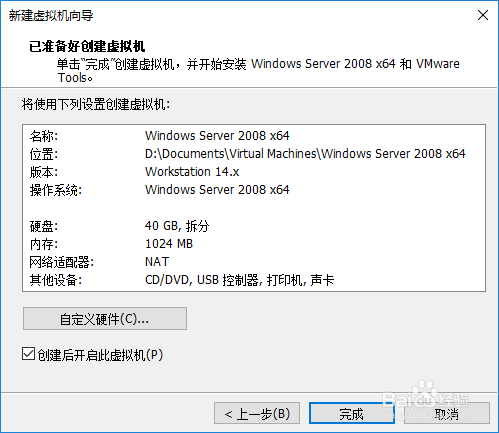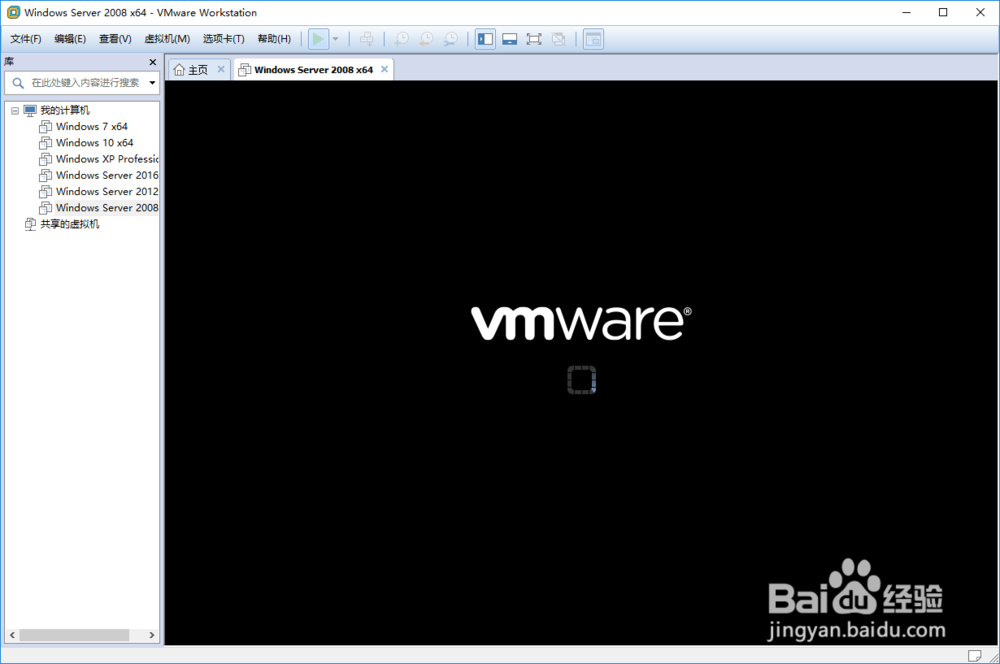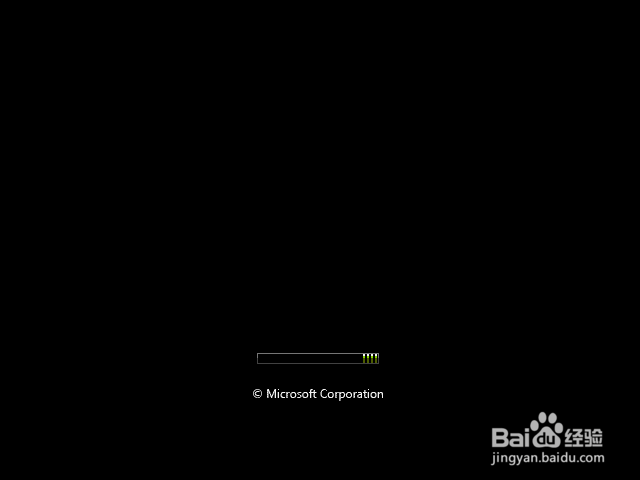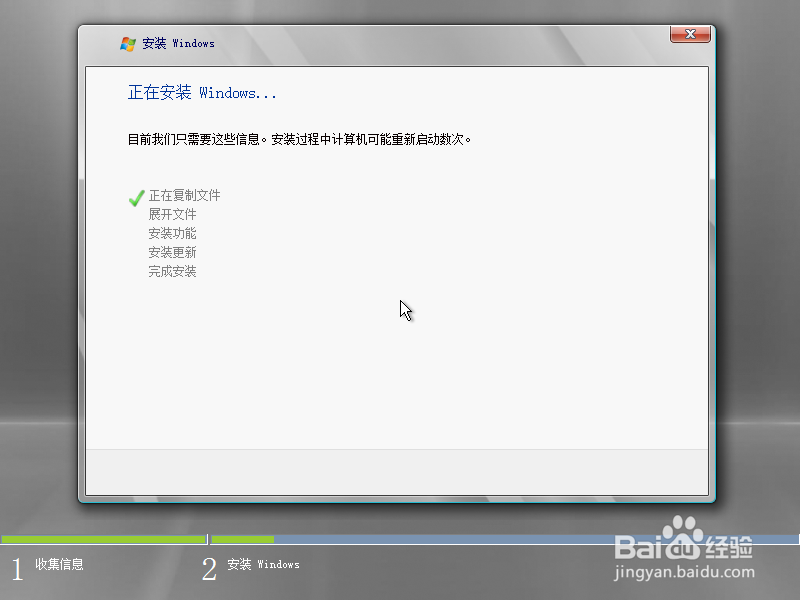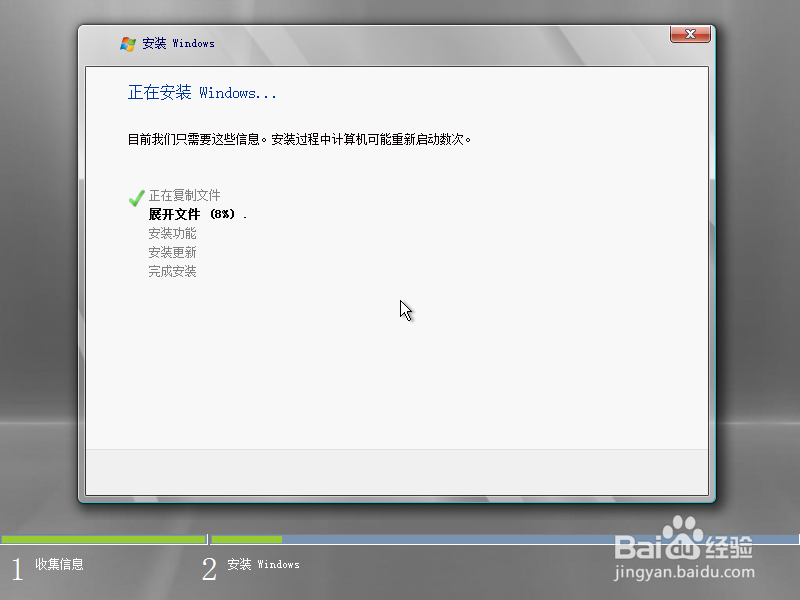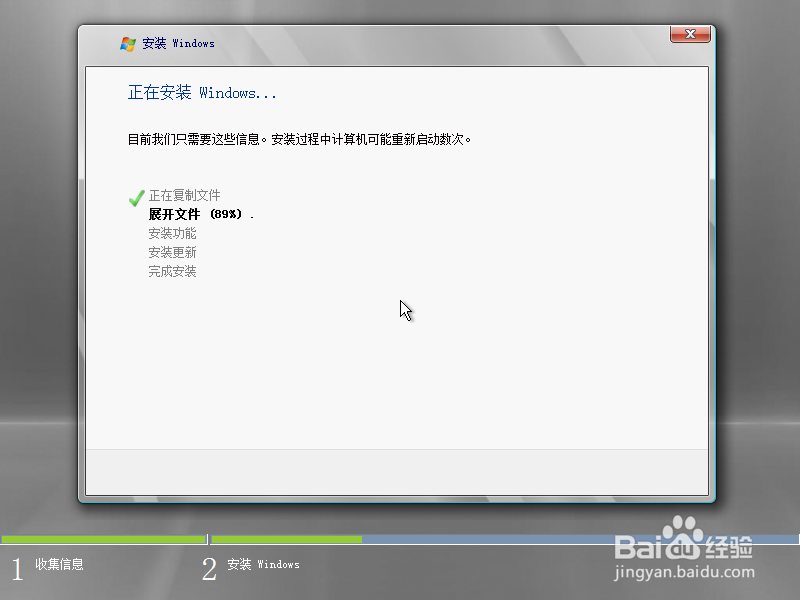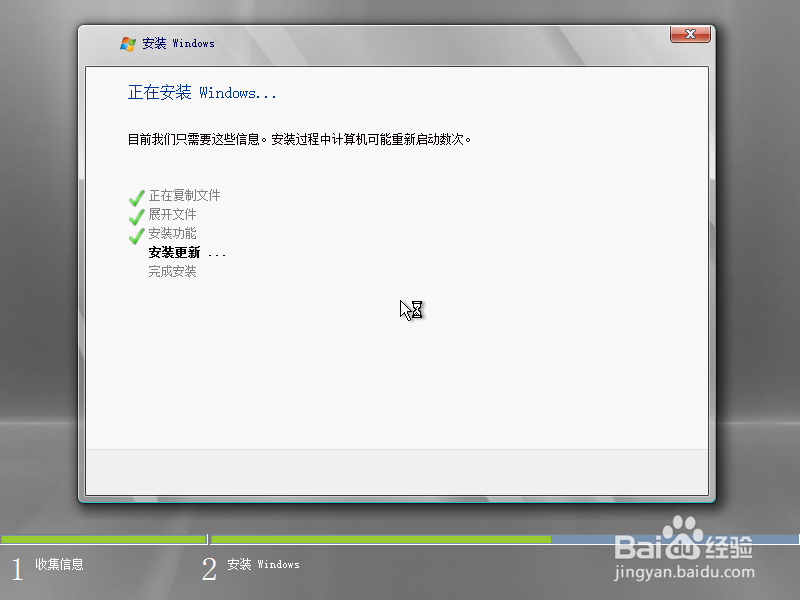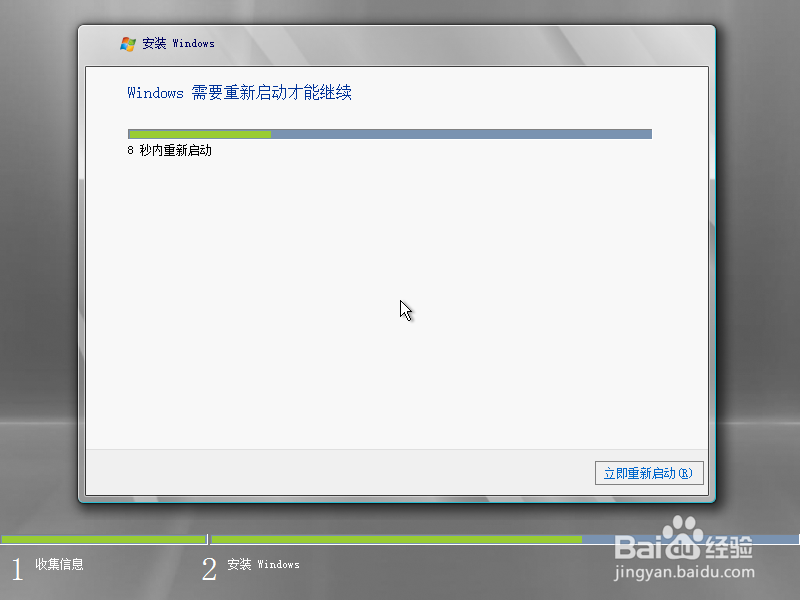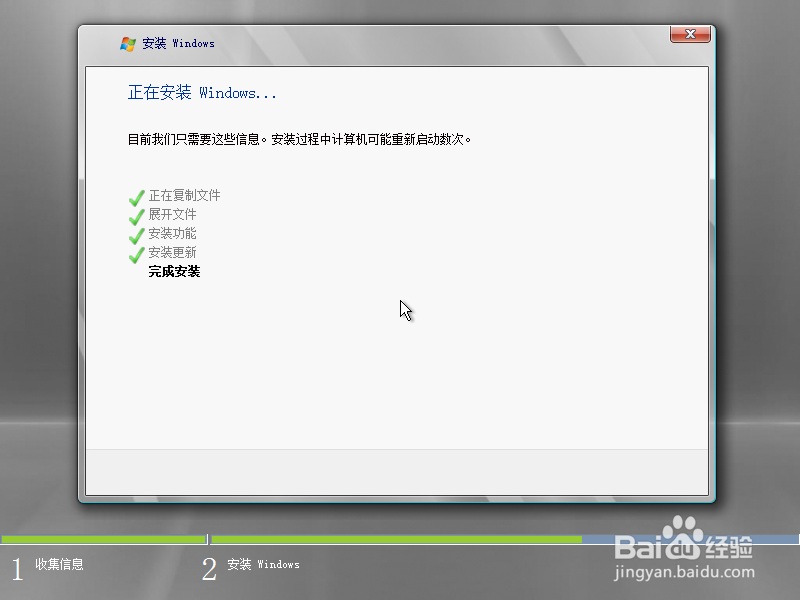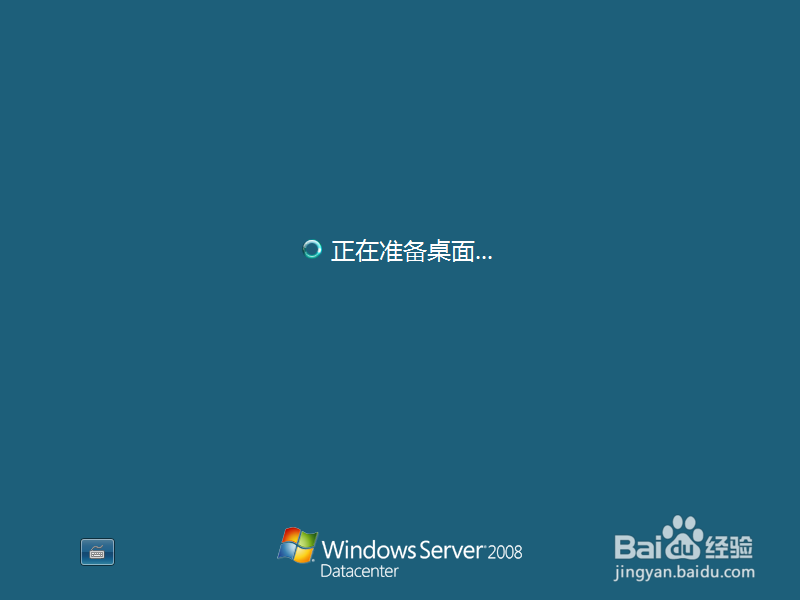部署server 2008虚拟机的详细步骤
部署虚机是系统集成工作的基本功,为了方便读者们学习。特意撰写了,server 2008虚拟机的详细步骤。
工具/原料
VMware Workstation
电脑
创建Windows server 2008虚拟机
1、打开VMware Workstation,点击创建虚拟机;
2、虚拟机创建向导自动打开;
3、指定系统镜像,并点击下一步;
4、输入用户名,暂时不设定密码,点击下一步;
5、提示系统密钥,以后手动激活,点击确定;
6、指定虚拟机名称和存储路径,点击下一步;
7、设定硬盘容量,点击下一步;
8、确定虚拟机设置,点击完成;
9、虚拟机自动开启。
部署Windows server 2008
1、自动读取系统镜像;
2、自动进行系统部署;
3、部署过程中,自动重启;
4、系统部署完成后,自动启动,开启系统桌面。
声明:本网站引用、摘录或转载内容仅供网站访问者交流或参考,不代表本站立场,如存在版权或非法内容,请联系站长删除,联系邮箱:site.kefu@qq.com。
阅读量:51
阅读量:45
阅读量:90
阅读量:33
阅读量:50